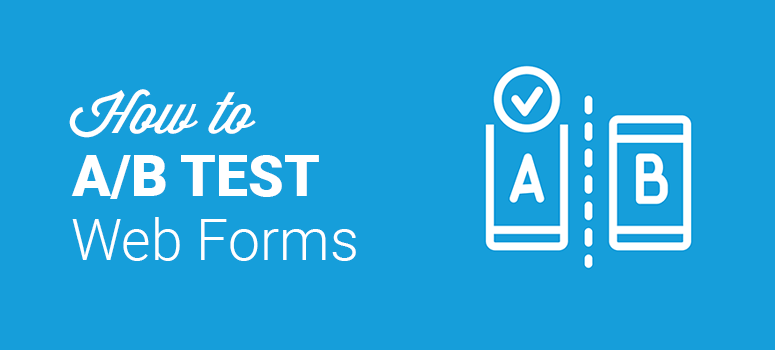
¿Desea realizar una prueba de división A/B de sus formularios de WordPress? Las pruebas de división A/B te ayudan a comparar dos versiones de tus formularios de WordPress y determinar cuál funciona mejor.
Existen muchas herramientas que te permiten realizar pruebas A/B en tus formularios web. Nosotros utilizamos y recomendamos Google Optimize, la herramienta gratuita de pruebas A/B y personalización de Google.
En este artículo, te mostraremos cómo realizar pruebas A/B divididas en tus formularios de WordPress para aumentar tus conversiones.
¿Por qué deberías hacer A/B Split Test en los formularios de WordPress?
Su formulario web es el primer punto donde comienza una interacción real con su cliente. Por no hablar de que debe ser impactante para animar a más gente a rellenar los datos.
Las pruebas A/B te permiten crear una o más variantes de cualquier formulario web.
Por ejemplo, en su variante, puede añadir un campo de formulario adicional, cambiar el marcador de posición, cambiar la copia del botón o cualquier otra cosa que se le ocurra que podría traer más compromiso. Una vez creada una variante, por defecto, a la mitad de su tráfico se le muestra la versión original de la página y a la otra mitad la versión modificada.
Después de la prueba, sabrás qué formulario está generando más conversiones, para que puedas quedarte con el que mejor resuene con tu audiencia.
Elegir la herramienta correcta de pruebas A/B para WordPress – Google Optimize
Utilizamos y recomendamos Google Optimize para configurar las pruebas A/B. Google Optimize es una solución gratuita de pruebas A/B y personalización de Google. Lo mejor de todo es que se integra de forma nativa con Google Analytics, por lo que puede utilizar sus datos de Analytics para crear experimentos de forma rápida y sencilla.
MonsterInsights es el mejor plugin que te permite conectar fácilmente Google Analytics y Google Optimize en tu sitio web WordPress. Con MonsterInsights, no tienes que tocar ni una sola línea de código para configurar Google Optimize. Todo lo que tienes que hacer es instalar el addon de Google Optimize y estarás listo para empezar a experimentar.
Paso 1: Empezar con Google Optimize
Lo primero que debe hacer es instalar y activar el plugin MonsterInsights. Para más detalles, consulta nuestra guía sobre cómo conectar Google Analytics con MonsterInsights.
Una vez que haya completado el proceso de configuración, es necesario visitar Insights ” Addons e instalar el Google Optimize Addon.
A continuación, debes crear una cuenta en Google Optimize.
Una vez iniciada la sesión, pulsa el botón Empezar.
A continuación, se te pedirá que aceptes los términos y condiciones. Por último, haz clic en el botón Finalizado y accederás a la página principal.
Ahora verás una sección de información sobre el contenedor en la parte derecha de la pantalla.
Google crea automáticamente un ID de cuenta y un ID de contenedor para ti. Sin embargo, tienes la opción de cambiarlos si lo deseas haciendo clic en Editar detalles del contenedor.
La sección de la cuenta le permite ejecutar sus experimentos de pruebas A/B y el contenedor es donde se guardan las configuraciones de Optimize para sus experimentos de pruebas A/B. Puede hacer clic en los tres puntos verticales para editar los detalles del contenedor y gestionar las notificaciones.
Google crea automáticamente la información del contenedor. Sin embargo, puedes cambiar el nombre del contenedor, el ID de la cuenta y el ID del contenedor en esta sección.
Paso 2: Vincule Google Optimize a su cuenta de Google Analytics
Para empezar a recopilar los datos de las pruebas A/B en Google Analytics, deberá vincular Google Optimize a Google Analytics.
Para vincular las cuentas, en la parte derecha de la pantalla, expanda la sección Vincular a Google Analytics y haga clic en el botón Vincular propiedad.
Ahora haga clic en el menú desplegable para seleccionar una propiedad que desea vincular con Google Optimize. Si no encuentra la propiedad que desea vincular, siga esta guía para crear una propiedad en Google Analytics.
Ahora los datos pueden fluir entre sus cuentas de Google Optimize y Analytics.
Paso 3: Añadir Google Optimize a WordPress
MonsterInsights te facilita la tarea de añadir Google Optimize a tu sitio web utilizando el addon Optimize que has instalado previamente.
Para ello, necesitará el ID del contenedor que está disponible en la sección de información del contenedor. Copie el ID del contenedor desde allí.
Ahora dirígete a tu área de administración de WordPress y visita Insights ” Ajustes ” Seguimiento ” Google Optimize para pegar el ID de contenedor de Google Optimize.
Haga clic en el botón Guardar cambios. Ha añadido correctamente Google Optimize a su sitio web.
Paso 4: Iniciar el experimento de prueba A/B
Ahora puede comenzar el test A/B para sus formularios WordPress. Por el bien de este tutorial, tomaremos un formulario de registro como ejemplo para ejecutar la prueba.
Tienes que visitar tu cuenta de Google Optimize y hacer clic en el botón Let’s Go para crear un experimento.
Aparecerá una ventana emergente en la que se te pedirá que introduzcas el nombre de tu experimento y la URL de la página del formulario de registro.
Después de especificar los detalles, tendrás que seleccionar el tipo de experimento/prueba que deseas realizar en la URL especificada.
Haga clic en la opción Prueba A/B que le permite probar dos o más variantes de una página.
Una vez seleccionada, haga clic en el botón Crear.
Ahora notarás que tu prueba aún está en modo Borrador. Para comenzar el experimento, necesitará seguir algunos pasos más. Empieza por añadir una variante a tu formulario de registro original. Para ello, haga clic en el botón Añadir variante y escriba un nombre para la variante que desea crear.
Ahora haz clic en el botón Editar para realizar cambios en la nueva variante de tu formulario de registro.
Esto te llevará al Editor Visual de Optimize, donde podrás personalizar el tamaño de los campos, cambiar las etiquetas, editar el texto de los botones y mucho más.
Una vez realizados todos los cambios, haga clic en los botones Guardar y Finalizado.
A continuación, defina los objetivos de la prueba A/B. Estos objetivos le ayudarán a decidir qué variante del formulario de suscripción es la ganadora. Estos objetivos le ayudarán a decidir qué variante del formulario de registro es la ganadora.
Haga clic en el enlace Añadir objetivo del experimento. Hay muchos objetivos predefinidos, incluyendo páginas vistas, rebotes y duración de la sesión. También puede establecer un objetivo personalizado para el experimento.
Para este experimento, elegiremos Rebotes como nuestro objetivo para averiguar qué formulario de registro tiene la tasa de rebote más baja.
También puede personalizar los objetivos que no se mencionan en la cuenta.
Por último, tendrá que definir un porcentaje para el número de personas que deben ver el formulario de registro original y su variante.
Por defecto, si sólo tiene una variante, el tráfico se dividirá a partes iguales entre la página original y su variante.
Puede hacer clic en el peso para personalizarlo, pero asegúrese de que el peso de equilibrio es del 100%.
A continuación, haga clic en el botón Finalizado.
Eso es todo. Puedes hacer clic en el botón Iniciar para comenzar tu experimento.
Se recomienda realizar el experimento de prueba A/B durante al menos dos semanas o más para asegurarse de que ha recopilado suficientes datos. Una vez que se hayan recopilado suficientes datos, Google declarará un ganador.
Esperamos que esta guía te haya ayudado a aprender a realizar pruebas A/B en formularios de WordPress. También puedes echar un vistazo a los mejores plugins de análisis de WordPress.
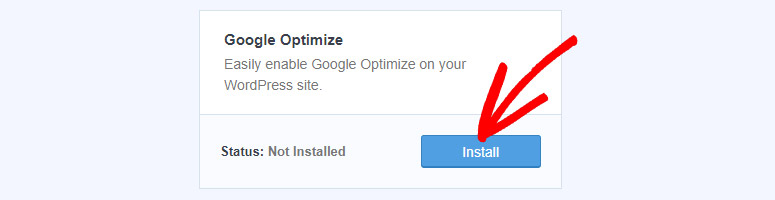
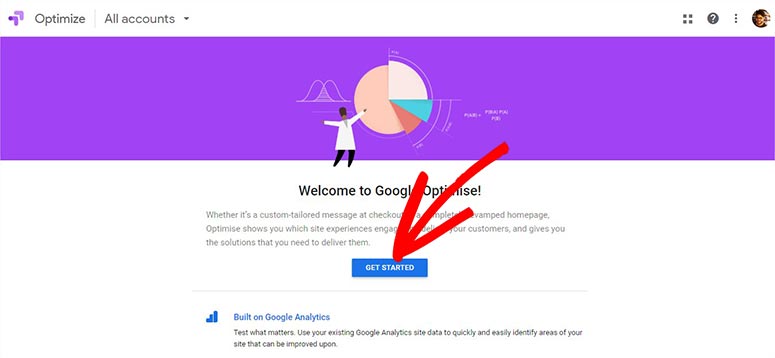
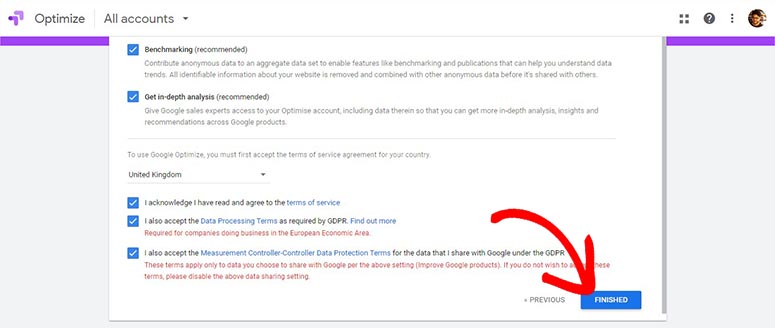
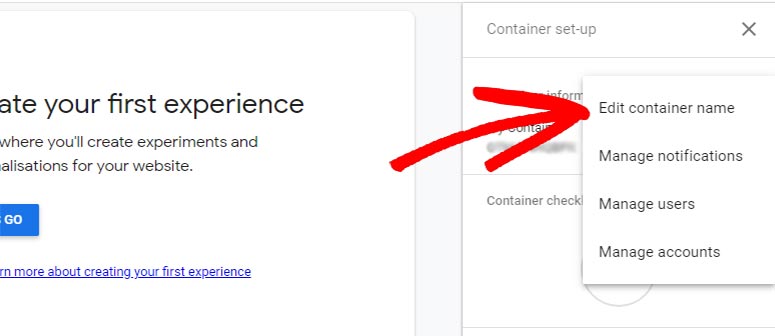
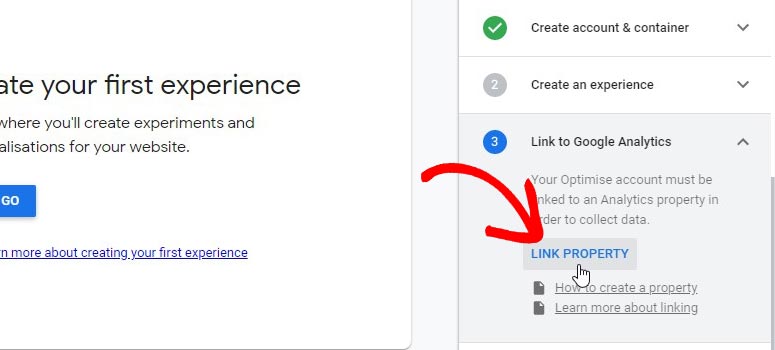
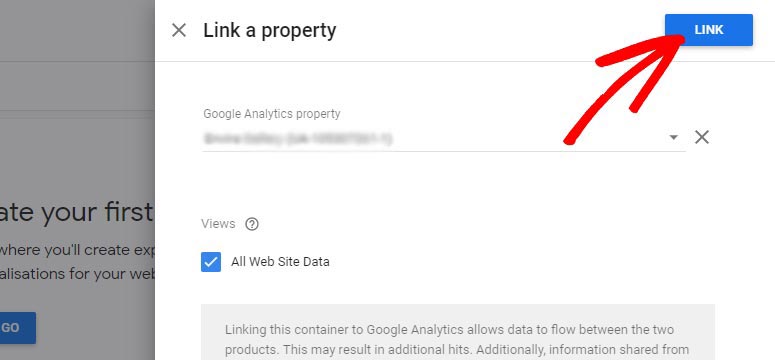
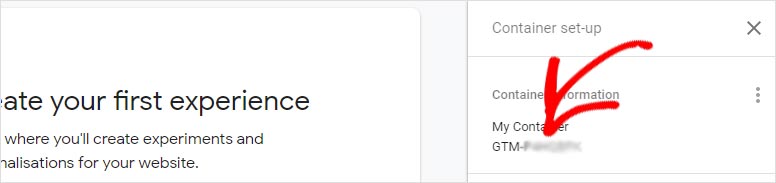
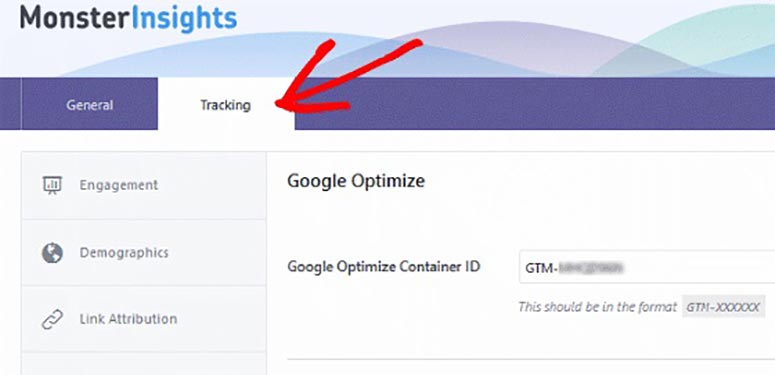
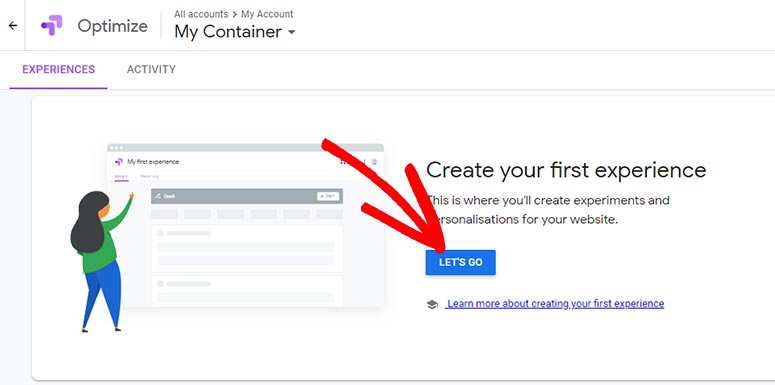
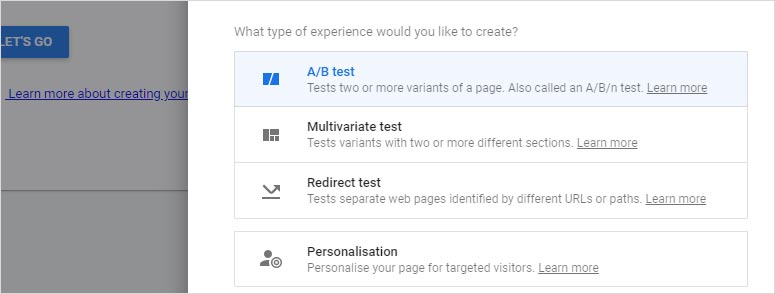
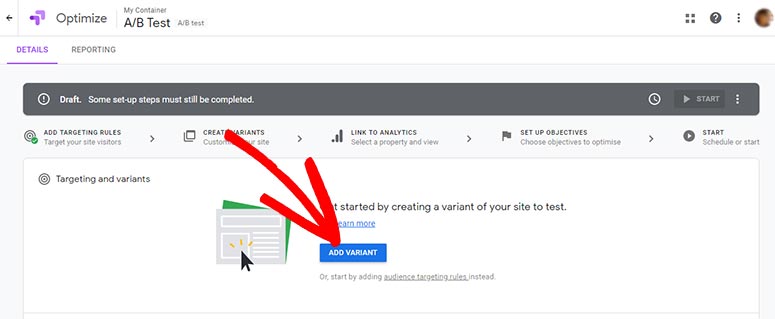
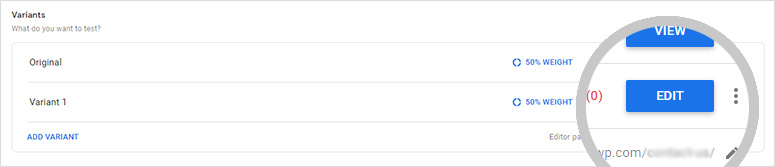
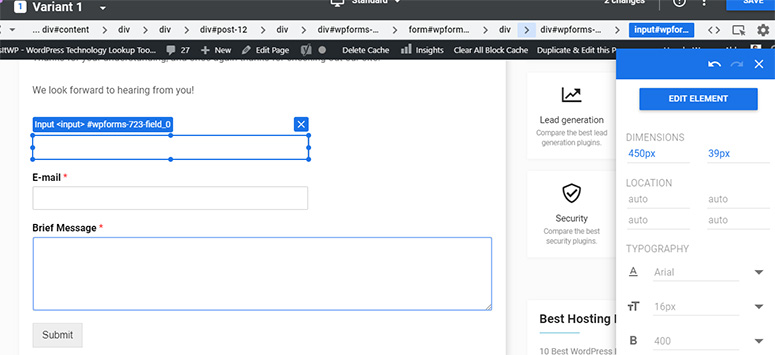
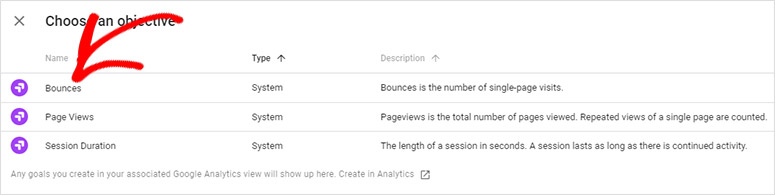
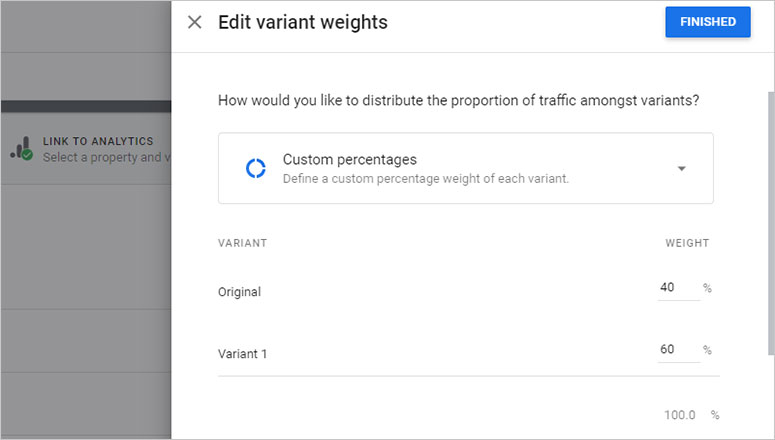
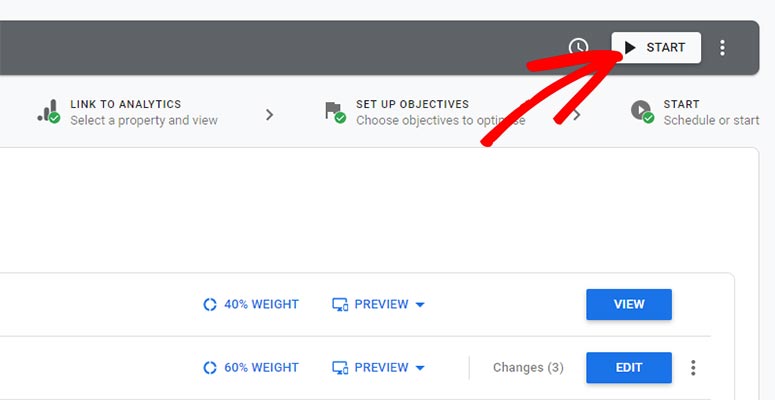

Comentarios Deja una respuesta